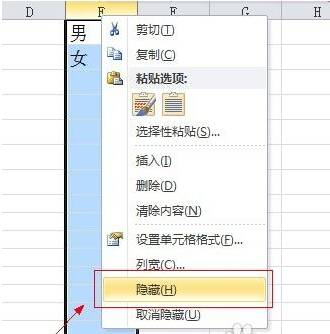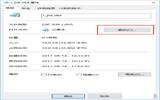excel表格下拉菜单如何设置 excel表格下拉菜单制作方法
发表于:2025-11-04 作者:创始人
编辑最后更新 2025年11月04日,excel表格下拉菜单怎么设置?对于办公常用的工具excel表格来说制作下拉菜单是一个会经常要进行的设置,小编给大家带来Excel表格下拉菜单制作教程,希望能帮助到大家更加专业、快速的使用Excel进
excel表格下拉菜单怎么设置?对于办公常用的工具excel表格来说制作下拉菜单是一个会经常要进行的设置,小编给大家带来Excel表格下拉菜单制作教程,希望能帮助到大家更加专业、快速的使用Excel进行工作。
比如说我们在制作要在A列输入姓名,B列输入性别,要求性别实现下拉选择,而不是全手工输入,这个时候就可以看下一下的教程来进行制作了。
excel表格下拉菜单制作方法:
1、先将表格框架大致建立好,将姓名全部输入到A列,B列性别列具体信息暂时不输入;再到E1列输入男,E2列输入女;
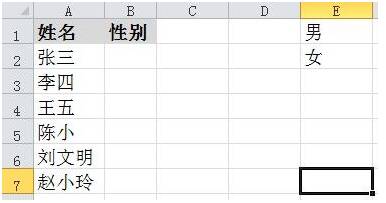
2、先将EXCEL的功能区切换到"数据",再用鼠标选中B2到B7列;
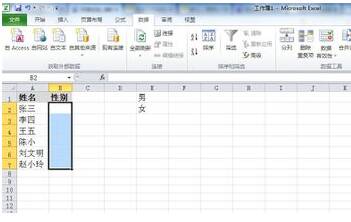
3、点击"数据有效性"→"数据有效性",弹出数据有效性窗口;
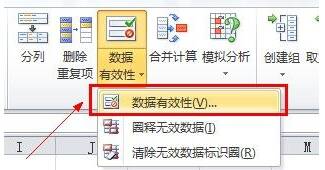
4、在"数据有效性"窗口,将有效性条件下的允许设置为"序列";
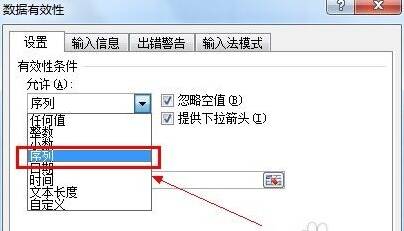
5、再点击"来源"后面的选择按钮,用鼠标框选E1和E2,选择好之后再点击数据有效性后的返回按钮,回到"数据有效性"窗口,并点击确定;
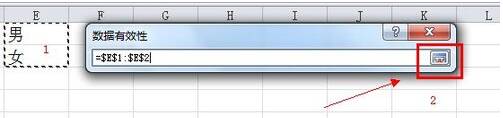
6、性别下面的的单元格后面就会自动出现一个下拉提示符,点击即可实现下拉选择;
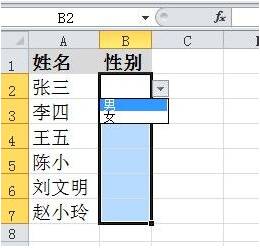
7、如果要取消下拉菜单,则选中添加下拉菜单的单元格后进入第4步的窗口,点击"全部清除"即可;
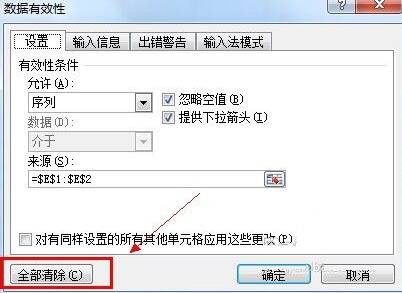
8、要使表格更加美观,我们可以选中E列,并点击鼠标右键,选择"隐藏";